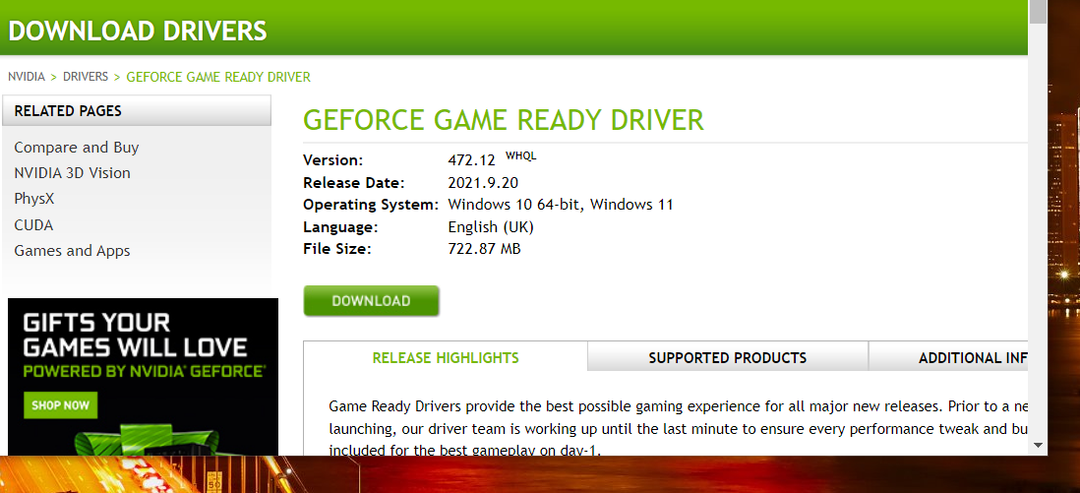- Zastaralé ovladače grafické karty, konfliktní programy a dokonce i přetaktování PC jsou potenciálními příčinami toho, že Forza Horizon 4 nefunguje ve Windows 11.
- Čisté spuštění operačního systému vám může pomoci tento problém vyřešit okamžitě.
- Můžete také potřebovat aktualizovat ovladače určitých zařízení, abyste opravili pád Forza Horizon 4 na Windows 11.
- Resetování Horizon 4 nebo ověření herních souborů je dalším potenciálním řešením, které je třeba zvážit.

XINSTALUJTE KLIKNUTÍM NA STAŽENÍ SOUBORU
Tento nástroj opravuje běžné počítačové chyby tím, že problematické systémové soubory nahradí původními funkčními verzemi. Také vás ochrání před systémovými chybami, BSoD a opraví škody způsobené malwarem a viry. Opravte problémy s počítačem a odstraňte poškození viry nyní ve 3 snadných krocích:
- Stáhněte a nainstalujte Fortect na vašem PC.
- Spusťte nástroj a Spusťte skenování najít poškozené soubory, které způsobují problémy.
- Klikněte pravým tlačítkem na Spusťte opravu opravit problémy ovlivňující zabezpečení a výkon vašeho počítače.
- Fortect byl stažen uživatelem 0 čtenáři tento měsíc.
Forza Horizon 4 je fascinující závodní hra pro Windows a Xbox. Nyní si to hráči mohou užít i na Windows 11. Horizon 4 však na nejnovější desktopové platformě Microsoftu vždy nefunguje podle očekávání.
Někteří hráči zveřejnili na fóru podpory společnosti Microsoft zprávu o tom, že Forza Horizon 4 nefunguje. Pro ně se hra nespouští ve Windows 11 nebo neustále padá, když ji alespoň spustí.
Potřebujete opravit, že Forza Horizon neběží také na Windows 11? Pokud ano, možná to zvládnete pomocí níže uvedených potenciálních rozlišení.
Jak to, že Forza Horizon 4 nefunguje ve Windows 11?
Nejprve nezapomeňte, že váš počítač musí splňovat minimální systémové požadavky Forza Horizon 4, abyste na něm mohli hrát hru.
Pokud Forza Horizon 4 po zakoupení a stažení nefunguje, znovu zkontrolujte systémové požadavky hry. Níže uvedený snímek obrazovky ukazuje systémové požadavky hry:
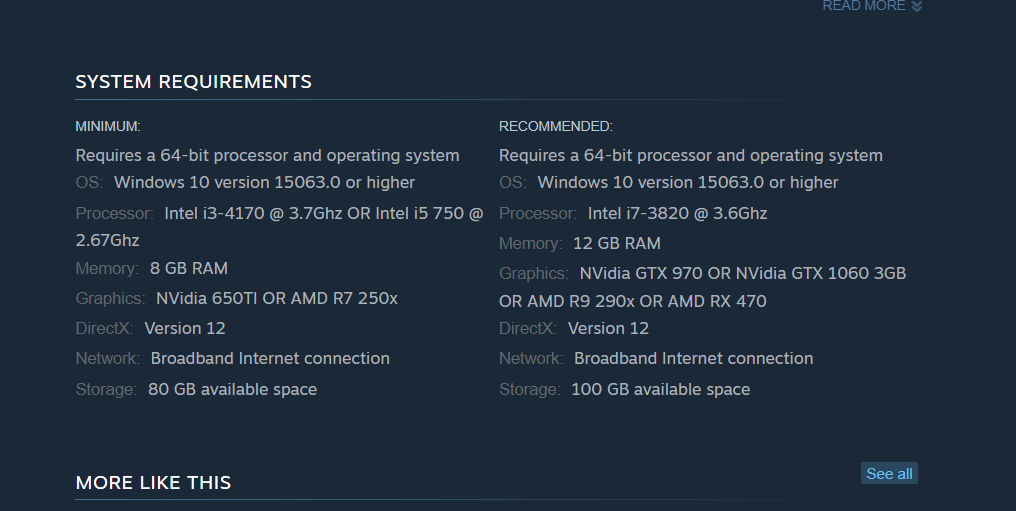
Splňuje váš počítač tyto systémové požadavky? Pokud ne, budete muset upgradovat hardware počítače tak, aby splňoval uvedené specifikace. Případně požádejte o vrácení peněz z Microsoft Store nebo Steamu za Forza Horizon 4.
Pokud jste si jisti, že splňuje minimální systémové požadavky pro Horizon 4, budete muset vyřešit nějaké problémy. Může se stát, že vaše instalace Forza Horizon 4 je nějakým způsobem poškozena. V takovém případě může být nejlepší volbou resetování nebo přeinstalace hry.
Forza Horizon 4 má docela pokročilou 3D grafiku. Váš počítač tedy musí mít přiměřeně aktualizovaný ovladač grafické karty pro tuto hru. Pokud má váš počítač nebo notebook poněkud zastaralý ovladač GPU, může to být důvod, proč vám hra nefunguje.
Konfliktní programy jsou také častou příčinou pádu Forza Horizon 4 na Windows 11. Existuje poměrně málo softwarových aplikací, o kterých je známo, že jsou v konfliktu s hrou.
Některé antivirové nástroje třetích stran mohou zastavit spuštění Forza Horizon 4, když není v jejich seznamech vyloučení.
Jak mohu opravit, že se Forza Horizon 4 nespouští ve Windows 11?
1. Spusťte Forza Horizon 4 jako správce
- Klepněte pravým tlačítkem myši na zástupce Forza Horizon 4 na ploše a vyberte Vlastnosti. Pokud žádný nemáte, přidejte jeho zástupce na plochu přetažením aplikace Horizon 4 z Start Jídelní lístek.
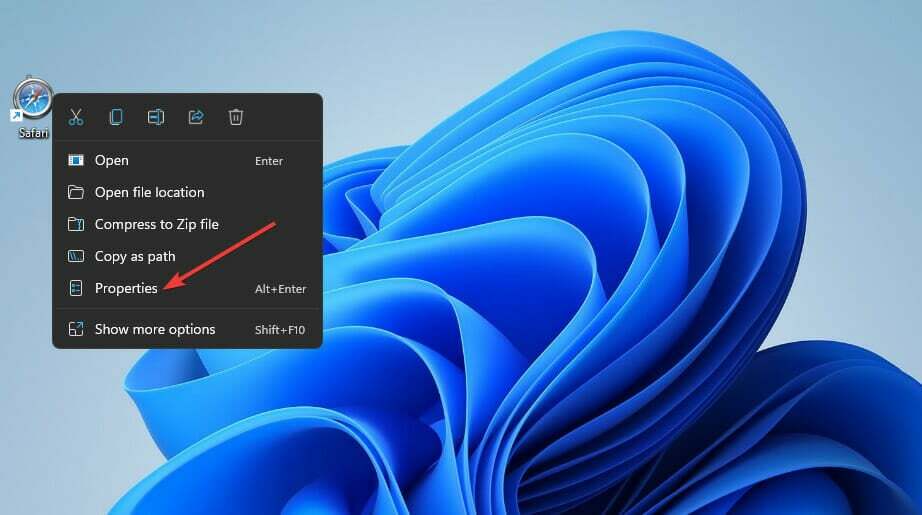
- Klikněte na Kompatibilita kartu v okně vlastností hry.
- Vybrat Spustit jako administrátor zaškrtávací políčko.
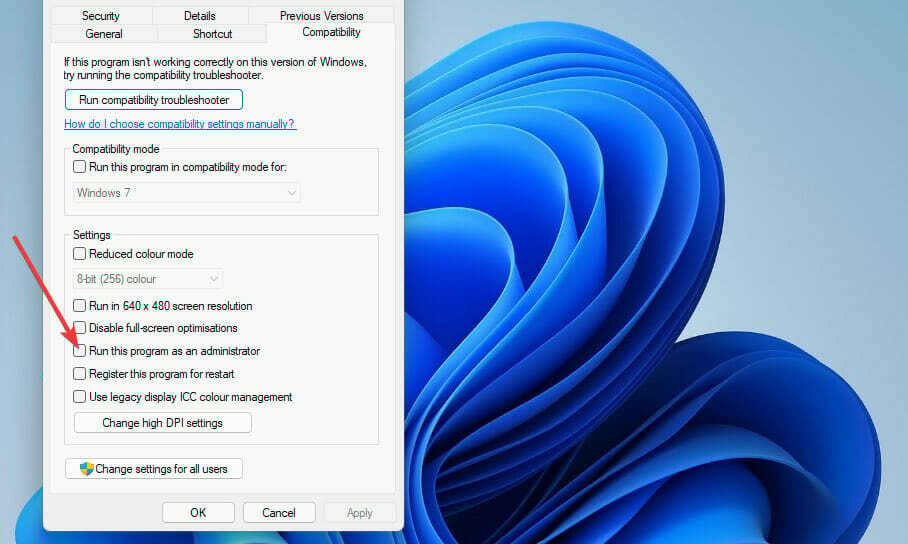
- zmáčkni Aplikovat tlačítko a klikněte OK k východu.
2. Resetujte herní aplikaci Forza Horizon 4
- Nejprve klikněte na Zvětšovací sklo ikona na hlavním panelu.
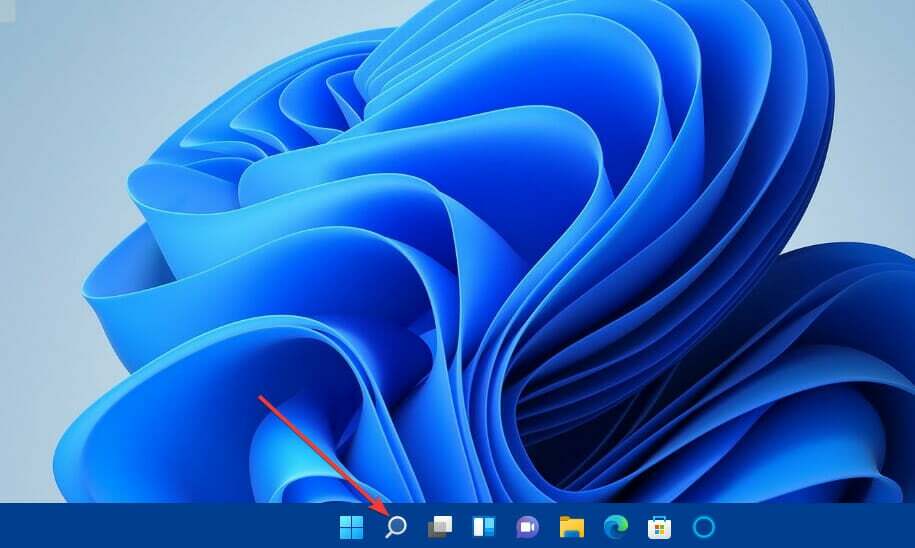
- Vepište aplikace a funkce ve vyhledávacím poli.
- Klikněte na Aplikace a funkce výsledek hledání otevřít Nastavení tab.
- Poté klikněte na tlačítko se třemi tečkami na pravé straně uvedené aplikace Forza Horizon 4.
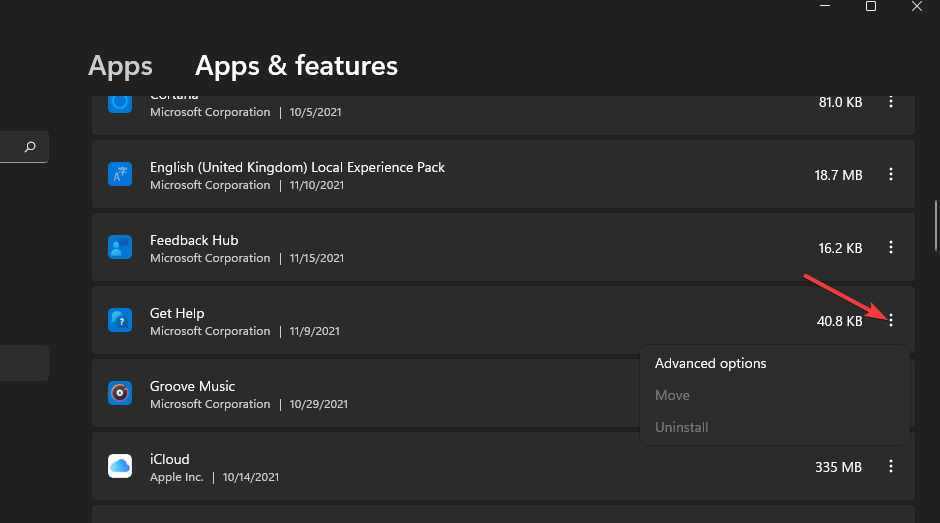
- Vybrat Pokročilé možnosti k jejich zobrazení.
- zmáčkni Resetovat tlačítko pro hru.
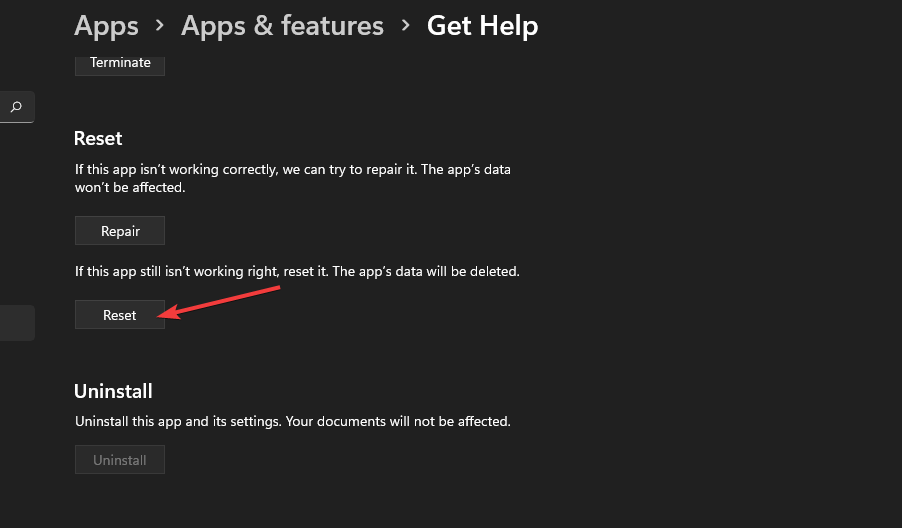
- Klikněte Resetovat znovu.
3. Ověření herních souborů (oprava na Steamu)
- Otevři Parní herní klientský software.
- Vybrat Knihovna zapsat Parní.
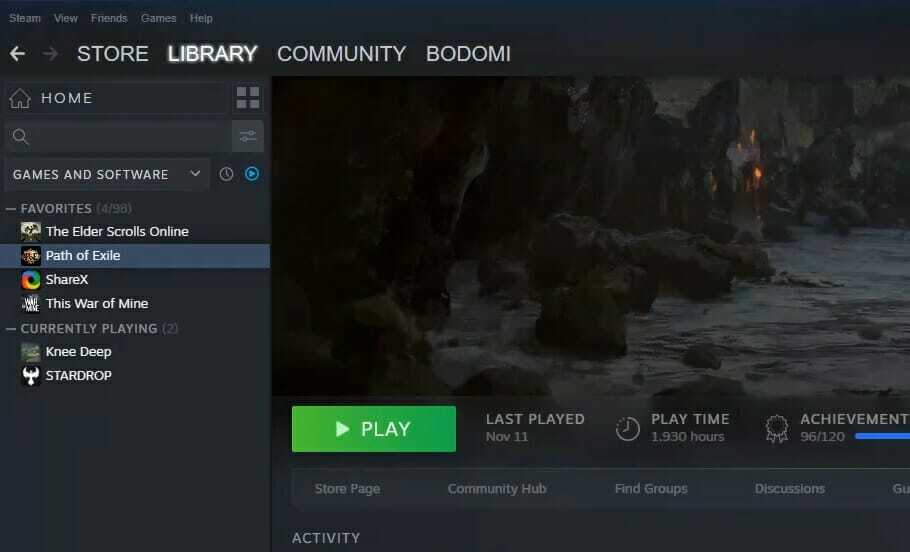
- Klikněte pravým tlačítkem myši Forza Horizon 4 vybrat jeho Vlastnosti volba.
- Klikněte na Místní soubory kartu v okně vlastností.
- zmáčkni Ověřte integritu herních souborů tlačítko pro proces ověření.
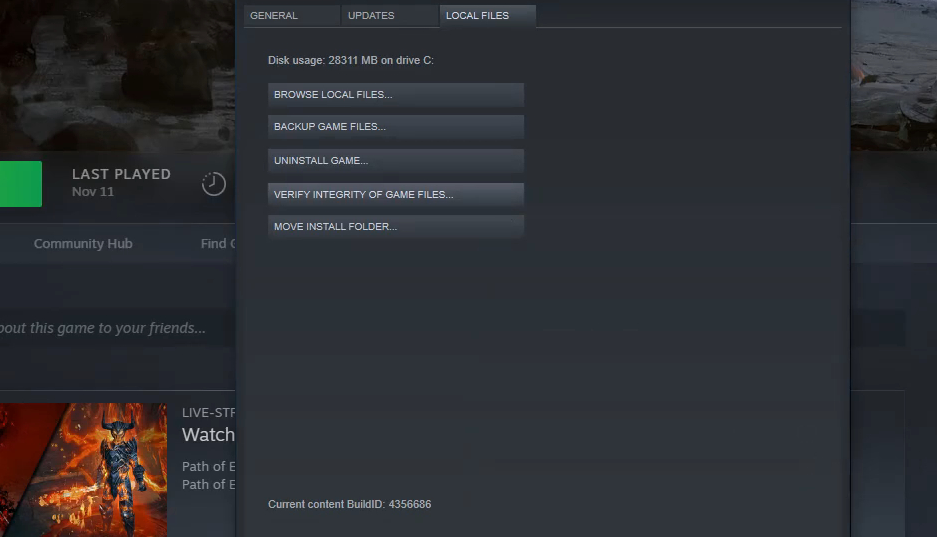
- Počkejte, až ověření souborů Steam dosáhne 100 procent, a poté klikněte na Zavřít knoflík.
4. Vypněte mikrofon pro Horizon 4
- Klikněte na Okna ikonu na hlavním panelu pro otevření Start Jídelní lístek.
- Vybrat Nastavení zástupce aplikace.
- Klikněte na Soukromí a zabezpečení tab.
- Dále vyberte Mikrofon možnost navigace.
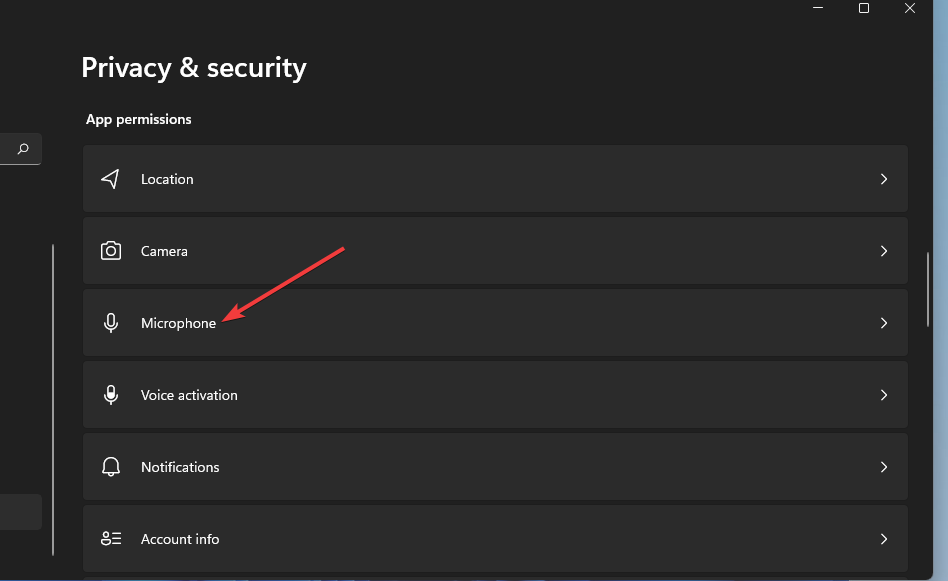
- Poté vypněte mikrofon pro uvedenou aplikaci Forza 4 kliknutím na její přepínací tlačítko.
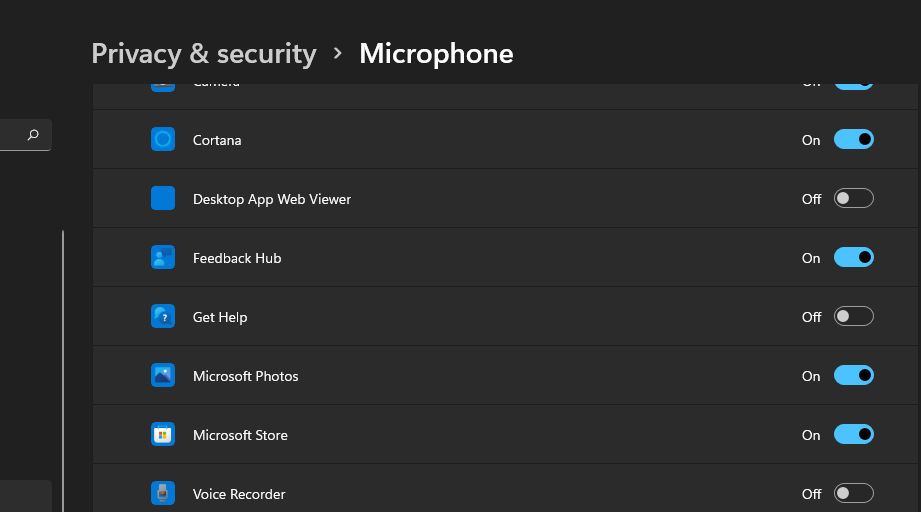
5. Zrušte přetaktování PC
Přetaktování vašeho počítače může způsobit selhání nebo nespuštění aplikace Horizon 4. Přetaktovali jste procesor nebo grafickou kartu svého počítače?
Pokud ano, nyní byste měli vrátit přetaktování, které jste použili, resetováním CPU a GPU na výchozí nastavení. Možná budete moci obnovit výchozí nastavení výběrem určitých možností v softwaru pro přetaktování.
Můžete například kliknout na a Resetovat tlačítko pro vrácení změn GPU. Někteří uživatelé však možná budou muset zadat nastavení systému BIOS (Basic Input Output System), aby mohli přetaktování vrátit zpět.
Po provedení těchto změn zkontrolujte, zda problém Forza Horizon 4, který se nespouští v systému Windows 11, zmizel.
6. Vyberte nastavení vysokého výkonu
- Otevřete Windows 11 Vyhledávání nástroje stisknutím tlačítka Okna + S klávesová zkratka.
- Vstup Kontrolní panel do vyhledávacího textového pole, abyste jej našli.
- Pak klikněte Kontrolní panel ve vyhledávacím nástroji.
- Vybrat Hardware a zvuk kategorie.
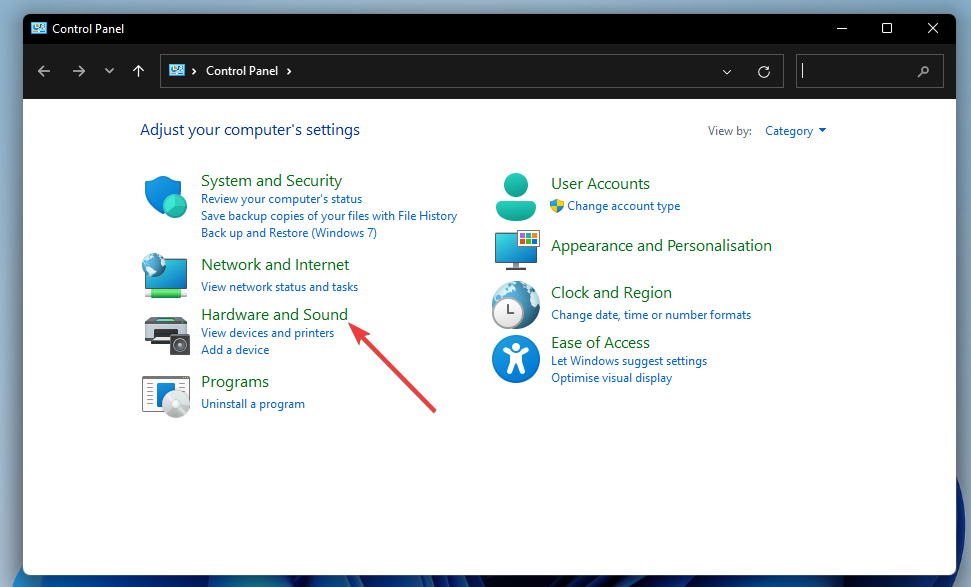
- Klikněte Možnosti napájení pro zobrazení těchto nastavení.
- Poté vyberte Vysoký výkon přepínač.
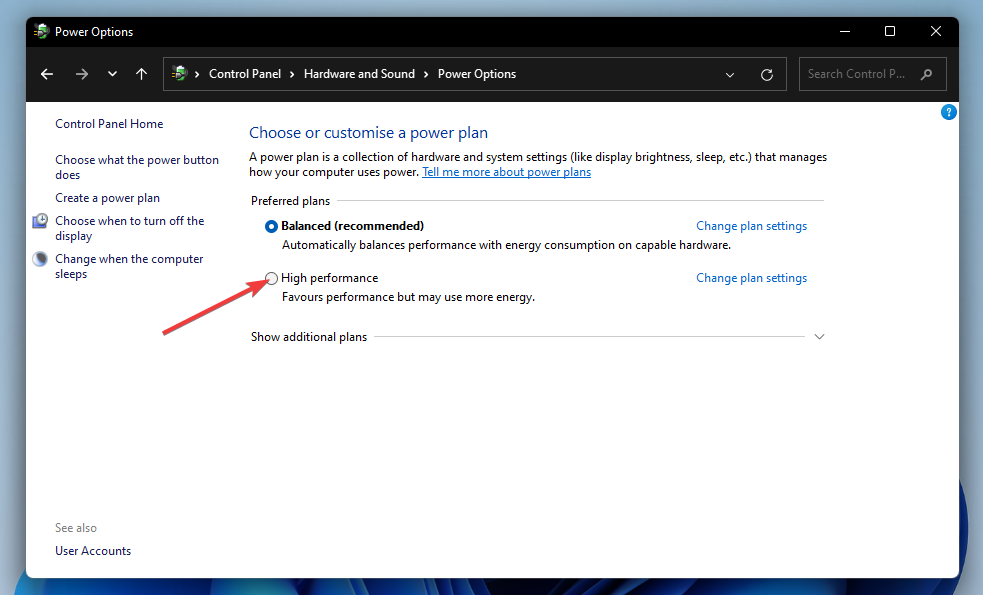
- Zavři Kontrolní panela klikněte Napájení, pak Vypnout na Start menu pro restart.
7. Aktualizujte ovladač grafické karty počítače
- Otevřete AMD nebo Ovladač NVIDIA stáhněte si webovou stránku v prohlížeči podle toho, jakou grafickou kartu má váš počítač.
- V nabídkách vyberte model grafické karty a platformu Windows.
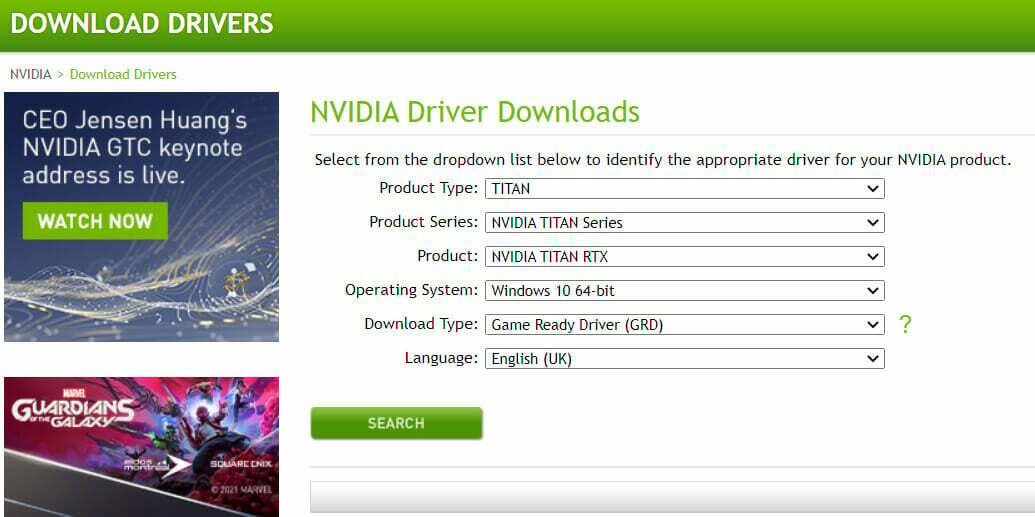
- Klikněte na Předložit nebo Vyhledávání knoflík.
- Poté klikněte na Stažení tlačítko pro nejnovější kompatibilní ovladač grafické karty s vaším počítačem.
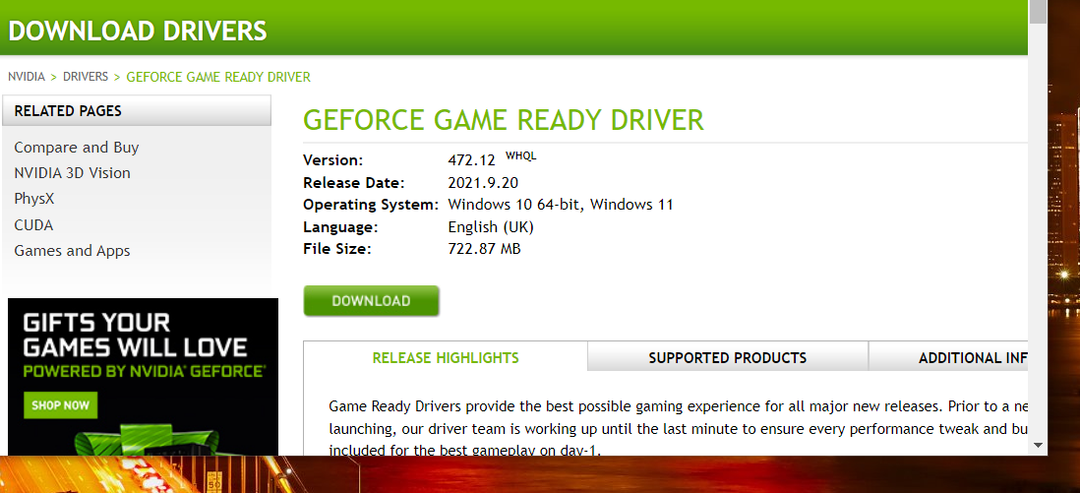
- Po stažení balíčku ovladače stiskněte tlačítko Okna klíč + E klávesová zkratka.
- Otevřete složku, do které jste uložili balíček ovladače.
- Klepnutím na soubor balíčku ovladače otevřete jeho průvodce nastavením.
- Poté pomocí průvodce nastavením nainstalujte ovladač grafiky.
Tip odborníka:
SPONZOROVÁNO
Některé problémy s PC je těžké řešit, zejména pokud jde o chybějící nebo poškozené systémové soubory a úložiště vašeho Windows.
Ujistěte se, že používáte vyhrazený nástroj, jako je např Fortect, který naskenuje a nahradí vaše poškozené soubory jejich čerstvými verzemi ze svého úložiště.
Můžete také zkontrolovat, zda potřebujete aktualizovat ovladač grafické karty pomocí softwaru pro aktualizaci ovladačů třetí strany. Skenování počítače pomocí nástroje pro aktualizaci ovladačů třetí strany, jako je např DriverFix vám ukáže, jaká zařízení na něm mají staré a zastaralé ovladače.
8. Zakažte antivirový software třetích stran
Existuje poměrně málo antivirových nástrojů, které se s Forza Horizon 4 nehodí. AVG, Avast, Avira, Comodo Antivirus a Emisoft Anti-Malware patří mezi ty, u kterých byl potvrzen konflikt s hrou. Před hraním hry se tedy doporučuje alespoň deaktivovat antivirový software.
Antivirové nástroje třetích stran můžete obvykle zakázat z jejich kontextových nabídek. Klepněte pravým tlačítkem myši na ikonu antivirového softwaru na systémové liště a vyhledejte na něm možnost zakázat nebo vypnout. Výběrem možnosti zakázat vypnete jeho štít alespoň na několik hodin.
Případně můžete zkusit přidat Forza 4 do seznamu výjimek vašeho antivirového nástroje. Další podrobnosti o tom, jak pro něj nastavit výjimky softwaru, naleznete v pokynech na webu vašeho antivirového nástroje.
9. Čisté spuštění systému Windows 11
- zmáčkni Okna klíč + X zároveň, což je klávesová zkratka.
- Vybrat Běh zkratka na Win + X Jídelní lístek.
- Zadejte následující příkaz MSConfig a klepněte OK:
msconfig - Klikněte Selektivní spuštění v rámci Všeobecné tab.
- Zrušte zaškrtnutí Načíst položky při spuštění možnost zrušit zaškrtnutí tohoto políčka.
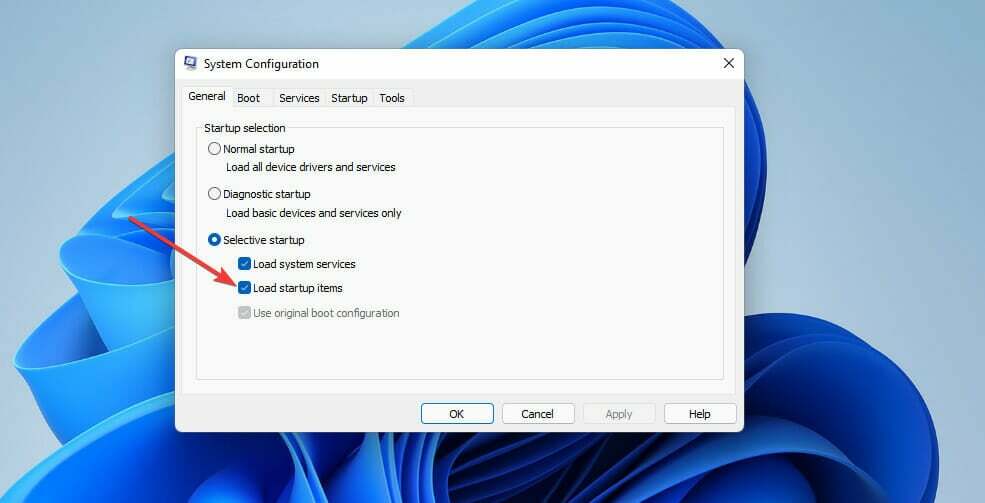
- Pokud ještě nejsou vybrány, vyberte Načíst systémové služby a Použít původní konfiguraci spouštění nastavení.
- Poté vyberte Služby tab.
- Klikněte Skryjte všechny služby Microsoftu zaškrtněte políčko této možnosti.

- Vybrat Vypnout vše volba.
- zmáčkni Aplikovat tlačítko pro uložení nastavení.
- Klikněte OK opustit Konfigurace systému nástroj.
- Poté vyberte Restartujte volba.
- Po restartu zkuste hrát Forza Horizon 4.
Pokud toto rozlišení funguje, program nebo služba třetí strany pravděpodobně zhroutila hru před čistým spuštěním systému Windows 11.
Sonic Audio, Discord, OBS, MSI Afterburner, Logitech G Hub, Nahimic Audio, Xsplit a EVGA Precision jsou některé z aplikací, u kterých byl potvrzen konflikt s Forza 4.
Původní konfiguraci spouštění můžete obnovit výběrem možnosti Načíst položky při spuštění a Povolit všechny možnosti v rámci Konfigurace systému okno. Pokud to uděláte, budete muset zjistit, která aplikace je v konfliktu s hrou, abyste ji mohli ručně odstranit ze spuštění.
10. Přeinstalujte Forza Horizon 4
POZNÁMKA
Tyto pokyny jsou pro přeinstalaci aplikace Forza Horizon 4 MS Store. Hráči na Steamu mohou hru odinstalovat a znovu nainstalovat pomocí klientského softwaru Steam.
- Otevři Aplikace a funkce zapsat Nastavení jak je uvedeno v prvních třech krocích druhého usnesení.
- Klepnutím na tlačítko se třemi tečkami vyberte aplikaci Forza Horizon 4 Odinstalovat.
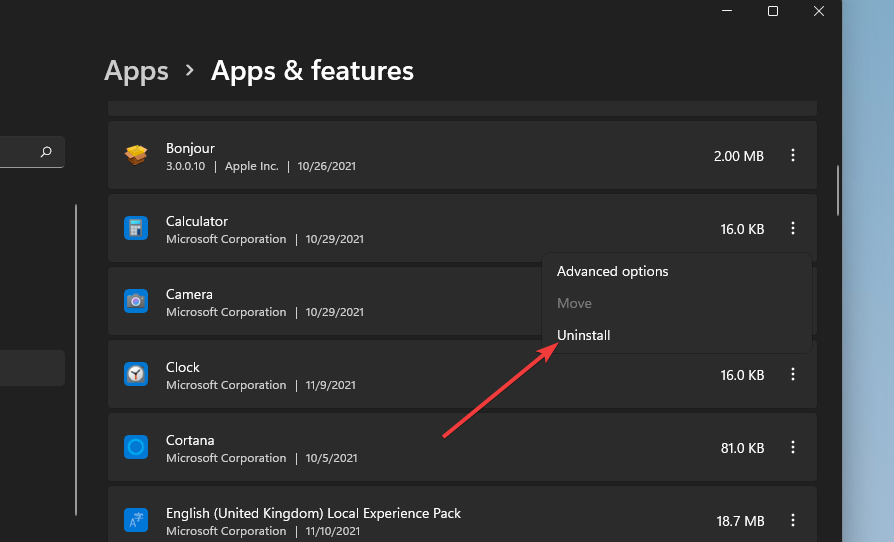
- Vybrat Odinstalovat znovu pro potvrzení.
- Před přeinstalací hry klikněte na Napájení a Restartujte na Start Jídelní lístek.
- Dále vyberte Microsoft Store na Start Jídelní lístek.
- Vstupte Forza Horizon 4 v Microsoft Store vyhledávací pole.
- Ve výsledcích vyhledávání vyberte stránku aplikace Forza Horizon 4.
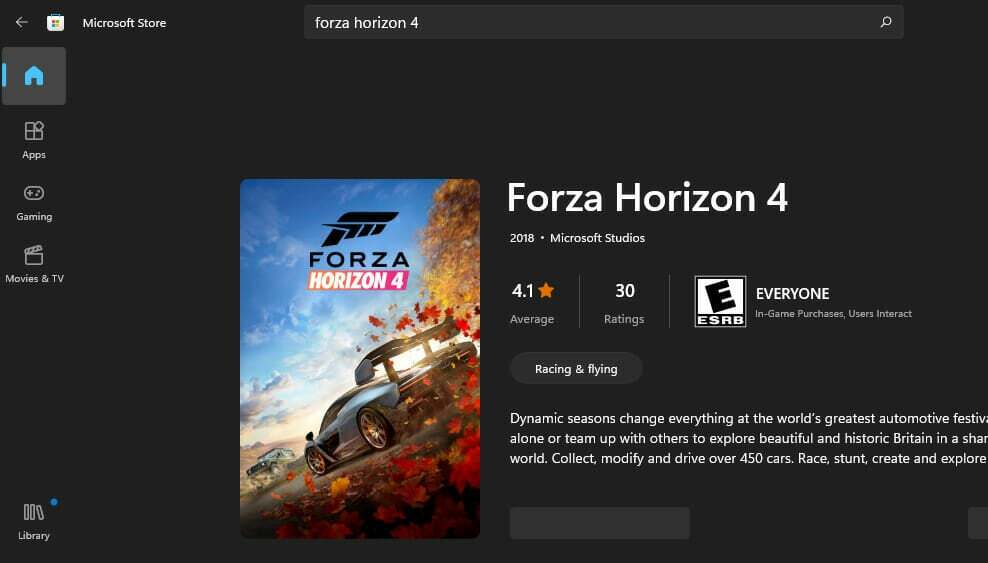
- Poté si hru stáhněte ze stránky obchodu MS Store a znovu ji nainstalujte.
Jak mohu optimalizovat hraní ve Windows 11?
Windows 11 obsahuje nastavení herního režimu, které můžete zapnout pro optimalizaci hraní. Toto nastavení optimalizuje systémové prostředky pro hry tím, že deaktivuje nadbytečné procesy na pozadí a aktualizace systému Windows, když je hrajete. Herní režim můžete povolit následovně:
- zmáčkni Okna klíč + já klávesová zkratka.
- Vybrat Hraní nalevo od Nastavení.
- Klikněte na Herní mód možnost navigace.
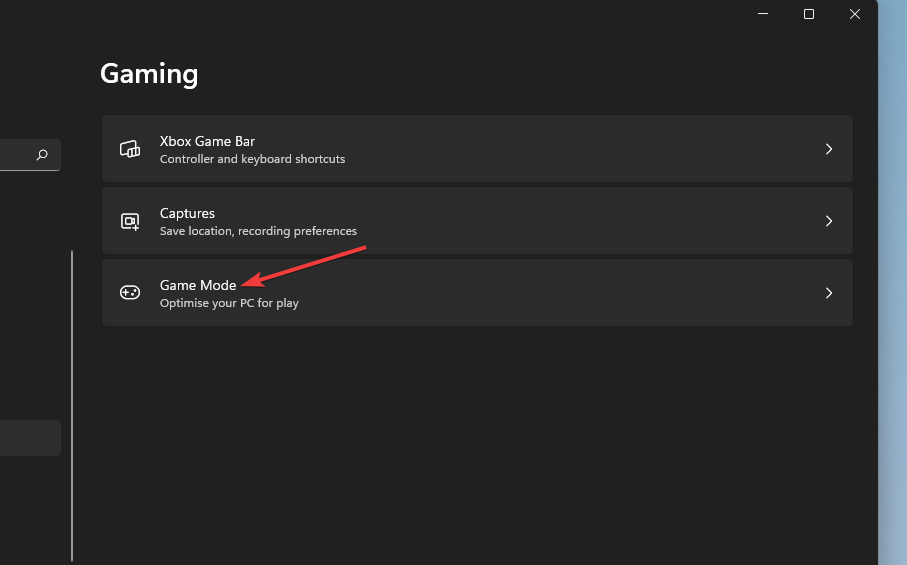
- Poté klikněte na Herní mód možnost zapnuta.
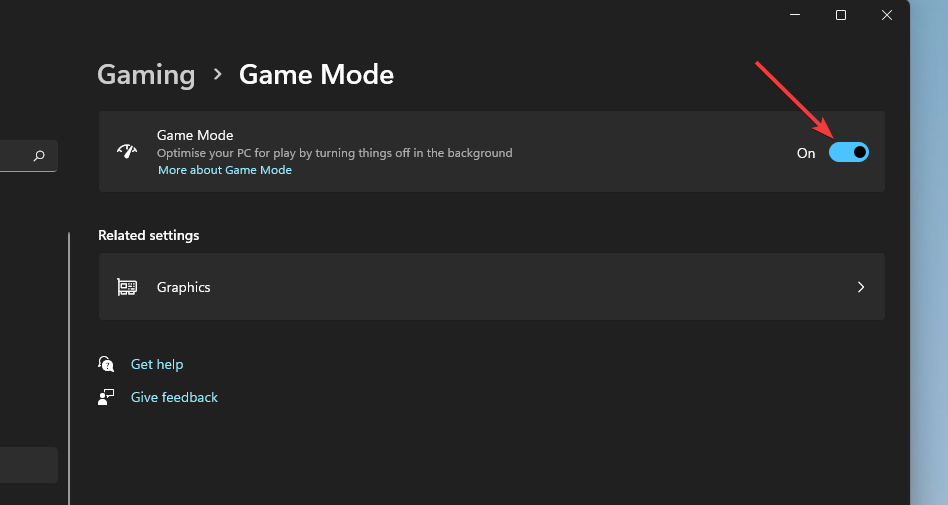
Pokud někdy budete potřebovat opravit zpoždění Forza Horizon 4 ve Windows 11, zvažte hraní hry s nainstalovaným softwarem VPN. Při využívání takové služby můžete zvolit méně přeplněný server.
Celkově existují různá potenciální řešení pro opravu Forza Horizon 4, která neběží na Windows 11. Výše uvedené vyřeší některé z nejpravděpodobnějších příčin pádu hry.
Pravděpodobně však existuje spousta dalších potenciálních oprav pro nefunkčnost Horizon 4. Můžete se také podívat na Web podpory Forza. Toto je vyhrazená stránka podpory pro závodní hry Forza, ze které můžete zasílat vstupenky na podporu.
Chcete-li tak učinit, přihlaste se k tomuto webu a otevřete jeho stránku pro odeslání žádosti. Ještě víc, neváhejte podnikněte kroky, pokud nemůžete hrát Forza Horizon 4 online na vašem PC.
A takoví jsou Herní nastavení Windows 11, které musíte povolit s cílem zajistit špičkový grafický výkon a plynulé hraní.
Potenciální opravy Windows 11 v našem průvodci by mohly nastartovat vaši hru Forza Horizon 4. Ujistěte se tedy, že většinu z nich zkusíte použít, než budete hledat další pokyny pro odstraňování problémů s problémem Forza Horizon 4, který se nespouští v systému Windows 11.
Neváhejte diskutovat o tom, že Forza Horizon 4 nefunguje na Windows 11 v sekci komentářů níže.
Stále dochází k problémům?
SPONZOROVÁNO
Pokud výše uvedené návrhy váš problém nevyřešily, váš počítač může zaznamenat závažnější potíže se systémem Windows. Doporučujeme zvolit řešení typu „vše v jednom“. Fortect efektivně řešit problémy. Po instalaci stačí kliknout na Zobrazit a opravit a poté stiskněte Spusťte opravu.